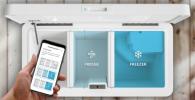Το Google Smart Lock είναι μια δυνατότητα σύνδεσης για τις πλατφόρμες Google: Ενεργοποιήστε το και επιτρέπει στο λογισμικό να αναγνωρίζει τις συσκευές σας Google (όπως τα τηλέφωνα Android, ή Chromebook) και ξεκλειδώστε τα αυτόματα σε ορισμένες περιπτώσεις. Για παράδειγμα, θα μπορούσατε να ρυθμίσετε το τηλέφωνο Samsung Galaxy ώστε να ξεκλειδώνει πάντα όταν η γεωγραφική περίφραξη δείχνει ότι βρίσκεστε στο σπίτι ή να ξεκλειδώνει αυτόματα το Chromebook σας όταν πλησιάζετε με το τηλέφωνό σας. Μπορείτε επίσης να αποθηκεύσετε κωδικούς πρόσβασης του προγράμματος περιήγησης Chrome και άλλα κόλπα.
Περιεχόμενα
- Καταργήστε τις λειτουργίες Smart Lock στο Android
- Καταργήστε το Smart Lock στο πρόγραμμα περιήγησης Chrome
Προτεινόμενα βίντεο
Ανετα
10 λεπτά
Androidsmartphone
Λογαριασμός Google
Υπολογιστική συσκευή με πρόγραμμα περιήγησης Chrome
Ωστόσο, με όλα τα πράγματα που μπορεί να κάνει το Smart Lock, μερικές φορές θέλετε να απενεργοποιήσετε τις λειτουργίες για να μην είναι πολύ προσιτές οι ιστότοποι ή οι συσκευές σας. Εδώ μπαίνει η απενεργοποίηση των λειτουργιών του λογαριασμού: Θα εξετάσουμε πώς να το κάνετε στο τηλέφωνό σας Android και πώς να διαχειριστείτε τους κωδικούς πρόσβασης λογαριασμού στο πρόγραμμα περιήγησης Chrome, οπότε κατευθυνθείτε στην παρακάτω ενότητα που ενδιαφέρει περισσότερο εσείς.
Καταργήστε τις λειτουργίες Smart Lock στο Android
Εάν το Smart Lock προκαλεί προβλήματα στο τηλέφωνό σας Android, έχετε μερικές επιλογές για να το χειριστείτε.
Βήμα 1: Επίλεξε το Ρυθμίσεις εφαρμογή. Αυτό μπορεί να φαίνεται λίγο διαφορετικό με βάση την πλατφόρμα Android που χρησιμοποιείτε, αλλά θα πρέπει να είναι εύκολο να το βρείτε. Σε περίπτωση αμφιβολίας, βρείτε τη λειτουργία αναζήτησης και αναζητήστε το "Έξυπνο κλείδωμα", το οποίο θα εμφανίσει τη σωστή ενότητα.
Βήμα 2: Επιλέγω Ασφάλεια.
Σχετίζεται με
- Τα καλύτερα έξυπνα φώτα βεράντας κάτω των 100 $
- Πώς να αποθηκεύσετε ένα βίντεο στο Google Home
- Πώς να δημιουργήσετε ένα δωμάτιο στο Google Home
Βήμα 3: Βρες το Έξυπνη κλειδαριά Ενότητα. Συνήθως είναι μέσα Κλείδωμα οθόνης ή Προηγμένες ρυθμίσεις. Μόλις το βρείτε, επιλέξτε το.

Βήμα 4: Στο μενού Smart Lock, θα δείτε πολλές επιλογές ελέγχου. Εάν ενδιαφέρεστε να απενεργοποιήσετε τις αυτόματες συνδέσεις, θα θέλετε να μεταβείτε σε καθεμία από τις τρεις πρώτες ενότητες. Αν και δεν θα μπορείτε να κλείσετε εντελώς το Smart Lock, και οι τρεις κατηγορίες σας δίνουν ένα συγκεκριμένο έλεγχος του τρόπου λειτουργίας των συνδέσεων και σας επιτρέπει να απενεργοποιήσετε τις περισσότερες λειτουργίες, ώστε να μην σας διακινδυνεύουν ασφάλεια.
Σε Εντοπισμός στο σώμα, αναζητήστε το διακόπτη για να το απενεργοποιήσετε εντελώς.
Σε Αξιόπιστα μέρη, επιλέξτε τα μέρη που έχετε ενεργοποιήσει (όπως τη διεύθυνση του σπιτιού σας) και μετά πατήστε Απενεργοποιήστε αυτήν την τοποθεσία.
Σε Αξιόπιστες συσκευές, επιλέξτε τις συσκευές που θέλετε να αφαιρέσετε (όπως ένα Chromebook) και πατήστε Κατάργηση αξιόπιστης συσκευής.
Εάν το Android σας ζητήσει ποτέ να ενεργοποιήσετε ξανά κάποια από αυτές τις λειτουργίες, θυμηθείτε να αρνηθείτε εάν δεν θέλετε να λειτουργήσει ξανά το Smart Lock.
Καταργήστε το Smart Lock στο πρόγραμμα περιήγησης Chrome
Το Google Smart Lock καλύπτει επίσης τη διαχείριση κωδικών πρόσβασης στο πρόγραμμα περιήγησης Chrome - ένα πολύ διαφορετικό πεδίο, αλλά ένα πεδίο όπου μπορείτε ακόμα να αντιμετωπίζετε προβλήματα. Εδώ, το Google Smart Lock λειτουργεί πολύ σαν διαχειριστής κωδικών πρόσβασης, συλλέγοντας και αποθηκεύοντας κωδικούς πρόσβασης για τους ιστότοπους που επισκέπτεστε.
Το πρόβλημα είναι ότι αυτές οι έξυπνες λειτουργίες σύνδεσης δεν λειτουργούν πάντα, ειδικά αν ενημερώσατε πρόσφατα τον κωδικό πρόσβασής σας και το Chrome δυσκολεύεται να κατανοήσει τι έχει αλλάξει. Ή μπορεί απλώς να θέλετε να διαγράψετε τις αποθηκευμένες συνδέσεις για να βελτιώσετε την ασφάλειά σας. Δείτε πώς μπορείτε να καταργήσετε τις πληροφορίες λογαριασμού ανά πάσα στιγμή.
Βήμα 1: Πήγαινε στο δικό σου Σελίδα κωδικών πρόσβασης λογαριασμού Google και συνδεθείτε εάν χρειάζεται. Αυτή η σελίδα είναι ο τρόπος με τον οποίο η Google διαχειρίζεται όλους τους κωδικούς πρόσβασής σας στο Chrome. Εδώ, θα δείτε όλους τους ιστότοπους και τις εφαρμογές για τις οποίες το Chrome έχει αποθηκεύσει πληροφορίες σύνδεσης και ειδοποιήσεις σχετικά με το ποιοι ιστότοποι ενδέχεται να χρησιμοποιούν παραβιασμένους κωδικούς πρόσβασης.

Βήμα 2: Βρείτε τον ιστότοπο στον οποίο θέλετε να απενεργοποιήσετε τον κωδικό πρόσβασής σας στη λίστα της Google. Επιλέξτε το και συνδεθείτε ξανά με τα στοιχεία του Λογαριασμού σας Google εάν χρειάζεται.

Βήμα 3: Θα δείτε τώρα τα στοιχεία σύνδεσής σας για αυτόν τον ιστότοπο. Επίλεξε το Διαγράφω και επιβεβαιώστε ότι θέλετε να το διαγράψετε. Ο συγκεκριμένος λογαριασμός θα αφαιρεθεί τώρα από τη σελίδα κωδικών πρόσβασης.
Βήμα 4: Εάν θέλετε να εμποδίσετε την Google να αποθηκεύει μελλοντικούς κωδικούς πρόσβασης, είναι καλή ιδέα να επιλέξετε το εικονίδιο γρανάζι στην αρχική σελίδα κωδικών πρόσβασης και να βεβαιωθείτε ότι έχετε ενεργοποιήσει Προσφορά αποθήκευσης κωδικών πρόσβασης, έτσι θα έχετε πάντα την επιλογή να αποθηκεύσετε τις πληροφορίες λογαριασμού. Μπορεί επίσης να θέλετε να απενεργοποιήσετε Αυτόματη σύνδεση.
Συστάσεις των συντακτών
- Η καλύτερη τεχνολογία έξυπνου σπιτιού για τον κοιτώνα σας
- Η κυβέρνηση των ΗΠΑ θα ξεκινήσει ένα νέο πρόγραμμα κυβερνοασφάλειας για έξυπνες οικιακές συσκευές το 2024
- Πώς να συγχρονίσετε τις συσκευές Alexa
- Αυτός ο έξυπνος καθρέφτης προπόνησης Echelon έχει έκπτωση από 999 $ έως 240 $
- Μπορεί ένα έξυπνο σύστημα καταιονισμού να σας βοηθήσει να καταναλώνετε λιγότερο νερό;
Αναβαθμίστε τον τρόπο ζωής σαςΤο Digital Trends βοηθά τους αναγνώστες να παρακολουθούν τον γρήγορο κόσμο της τεχνολογίας με όλα τα τελευταία νέα, διασκεδαστικές κριτικές προϊόντων, διορατικά editorial και μοναδικές κρυφές ματιές.